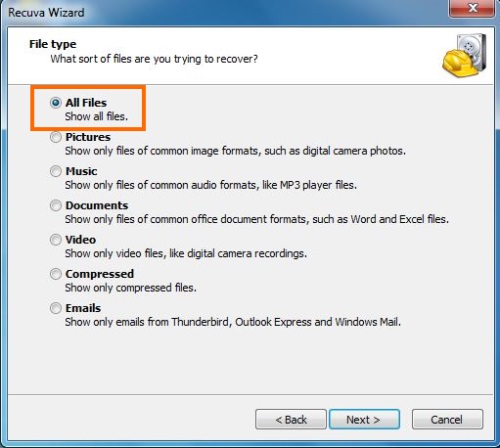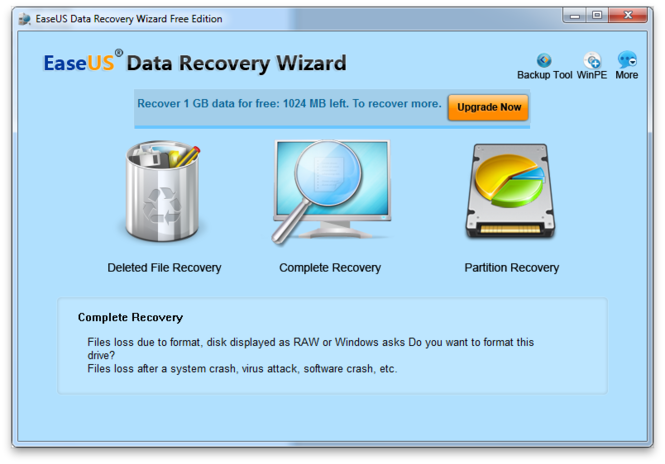เชื่อว่าหลายคน คงเคยเปิดงานหรือแก้ไขงานผ่านทางแฟลชไดรฟ์ เพราะคิดว่าสะดวกรวดเร็ว ไม่ต้องย้ายไฟล์ เนื่องจากแฟลชไดรฟ์รุ่นใหม่ๆ มีความเร็ว จึงคิดว่าไม่น่าจะมีผลอะไร ซึ่งก็ไม่ได้เป็นเรื่องที่แปลกประหลาด แต่สิ่งที่อาจเกิดตามมาคือ หากเกิดความผิดพลาด เช่น กำลังเซฟแล้วเครื่องดับ หรือมือปัดไปจนไดรฟ์หลุดจากพอร์ตหรือเรื่องที่ไม่คาดฝันอื่นๆ สิ่งที่ต้องเตรียมใจไว้ก็คือ คุณอาจจะต้องเสียไฟล์เหล่านั้นไปได้เช่นกัน ในกรณีที่เซฟไว้หรือตั้งเซฟไว้เรื่อยๆ ก็ยังพอมีลุ้น แต่ถ้าไม่เตรียมไว้ ก็คงต้องทำใจไว้บ้างนะครับ
แต่ในกรณีที่ไฟล์ในแฟลชไดรฟ์หายหรือหาไม่เจอ ไม่ว่าไฟล์จะเสีย เก็บไว้ลึกหรือย้ายไปในส่วนอื่น คุณก็ยังพอหากลับมาได้ แต่อาจต้องใช้ซอฟต์แวร์มาช่วยบ้าง นอกจากจะค้นหาได้ดีขึ้น ก็ยังช่วย Recovery กลับมาได้ อย่างน้อยก็ให้คุณอุ่นใจได้ในระดับหนึ่ง วันนี้เรามีทางออกให้คุณได้ลองเลือกอยู่ 2-3 ทาง ประกอบด้วย
แบบที่ 1 : Run Command Prompt as Administrator
ให้เปิด Command Prompt as Administrator จากนั้นให้สั่ง Chkdsk e: /r โดยฟังก์ชั่นนี้ จะทำงานเป็น Disk Error Checker หรือ Check Disk Utility สำหรับการตรวจเช็คหรือดูความผิดปกติที่เกิดขึ้นบนไดรฟ์ USB เมื่อตรวจทั้งหมดเสร็จแล้วให้ลองใช้โปรแกรมในการค้นหาไฟล์อีกครั้ง
แบบที่ 2 : ใช้โปรแกรม Recuva
โดยโปรแกรมนี้จะทำหน้าที่ในการค้นหาไฟล์ที่สูญหายหรือถูกลบ ให้สามารถกู้กลับคืนมาได้ (โอกาสขึ้นอยู่กับความเสียหาย) รองรับการทำงานทั้ง FAT และ NTFS format file ซึ่งสามารถใช้ได้ทั้ง เมมโมรีการ์ดบนกล้องดิจิตอลหรือ MP3 player และอื่นๆ สั่งงานได้ตามขั้นตอนของระบบ เพียงกำหนดไดรฟ์ที่ต้องการค้นหา แล้วสั่ง Scan สามารถเลือกแบบ Deep Scan เพื่อการค้นหาที่ลึกยิ่งขึ้น
แบบที่ 3 : ใช้โปรแกรม EaseUS Free Data Recovery
โปรแกรมนี้สามารถใช้งานได้ง่ายสำหรับการค้นหาไฟล์ที่หายไปจากแฟลชไดรฟ์เช่นกัน ด้วยขั้นตอนในรูปแบบ Wizard เมื่อเปิดโปรแกรมขึ้นมาให้เลือกไดรฟ์ที่ต้องการสแกน จากนั้นคลิก “Scan” รอจนกว่าการสแกนจะสิ้นสุด หรือเลือกการสแกนแบบ Deep Scan ระบบจะทำการค้นหาตามเงื่อนไขที่กำหนด เมื่อพบไฟล์ที่ต้องการแล้ว ให้เลือก Recover เพื่อเป็นการนำไฟล์กลับคืนมา
แนะนำว่าให้นำไฟล์ที่กู้คืนกลับมาได้ ไปเซฟเอาไว้ยังตำแหน่งอื่นๆ ที่ไม่ใช่ในไดรฟ์ เพื่อป้องกันการเขียนทับ และในเวอร์ชั่นฟรีนี้ จะช่วยกู้คืนไฟล์ที่เสียหายได้ที่ขนาด 2GB เท่านั้น หากมากกว่านี้ ต้องเลือกเป็นเวอร์ชั่น Pro แทน
แต่ทางที่ดีเป็นไปได้ ให้สำรองไฟล์ออกมาทำงานในระบบจะดีกว่า เพื่อที่จะให้โปรแกรม สามารถ Auto save หรือทำสำเนาไฟล์ได้สะดวกยิ่งขึ้น โอกาสความเสียหายก็จะน้อยลงไป ปลอดภัยกว่ากันเยอะ